Việc xóa một tài khoản là tương đối dễ dàng, nhưng có thẻ bạn sẽ muốn lưu lại những file và các thiết lập phòng trường hợp cần dùng trong tương lai. Để xóa một tài khoản Windows, đầu tiên bạn hãy gõ "user accounts" vào khung search trong Start menu rồi bấm Ente
Xóa một tài khoản người dùng trong Windows 7
Để xóa một tài khoản Windows, đầu tiên bạn hãy gõ "user accounts" vào khung search trong Start menu rồi bấm Enter.

Sau đó bấm vào "Manage another account".

Chọn tài khoản mà bạn muốn xóa.

Bấm vào dòng chữ "Delete the account".

Bạn sẽ được hỏi có muốn lưu lại các file người dùng không. Có thể bạn sẽ cần đến những file này nếu chủ tài khoản muốn dùng trên một máy tính khác hoặc sẽ dùng trong tương lai.

Nếu bạn chọn lưu file lại thì chúng sẽ được chuyển vào một thư mục trên Desktop.

Sau đó bạn tiếp tục chọn "Delete Account".

Bây giờ thì tài khoản đã được xóa khỏi Windows. Và bạn cũng có thể hoàn toàn yên tâm vì các file người dùng cũng đã được lưu trữ lại.
Cách gỡ bỏ password trong Win7 ???
Dưới đây là cách nếu bạn lỡ wen pass của win nè
Một đôi khi, bạn lỡ quên mất mật mã vào User của mình, hãy cầu cứu Active Password Changes 3.0. Đây là một công cụ nằm trong bộ công cụ Hiren 8.2. Vì thế trước hết, bạn hãy chuẩn bị một đĩa CD khởi động Hiren 8.2.
Đầu tiên, bạn hãy khởi động máy tính từ CD-ROM, một danh sách các công cụ hiện ra, bạn hãy vào phần Password & Registry Tools, chọn công cụ Active Password Change.
Sau khi chương trình khởi động, bạn sẽ thấy một danh sách các lệnh được khởi đầu bằng các con số. Hãy chọn dòng số [2] tương ứng với “Search for MS SAM Database on all hardisk and logical Driver”.
Chương trình sẽ bắt đầu quá trình dò trên tất cả các phân vùng đĩa của máy tính để tìm tập tin SAM (là tập tin chứa dữ liệu về User và Password của Windows). Máy tính sẽ yêu cầu bạn chọn tập tin SAM nằm ở phân vùng nào. Nếu bạn chỉ có một phân vùng chứa SAM thì nhấn Enter để tiếp tục.
Tiếp theo bạn sẽ nhận được một danh sách các Username và một loạt các lựa chọn đối với từng User cụ thể. Bạn chọn User mà mình muốn xóa mật mã và đánh dấu vào dòng “Clear this user password”. Nhấn Enter để kết thúc.
Vậy là mật mã User của bạn đã bị xóa trắng. Bạn có thể khởi động lại máy tính, đăng nhập User với mật mã “trắng” và điều chỉnh lại máy tính như ý bạn muốn.
MỜI BẠN THAM KHẢO THÊM:
Để tắt UAC trên Windows 7 bạn hãy thực hiện theo các bước sau:
Bước 1: Bấm Start, trong ô Search programs and files
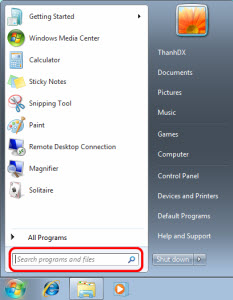
bạn gõ UAC rồi ấn Enter
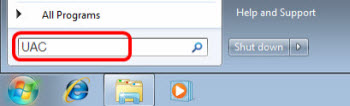
Bước 2: Cửa sổ User Account Control Settings hiện ra, bạn kéo thanh cuộn xuống dưới cùng tương ứng với mức Never notify và bấm OK
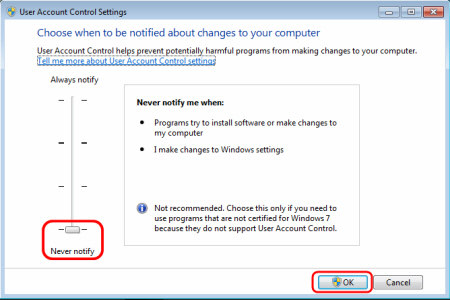
Bước 3: Khởi động lại máy để hoàn tất.
Để tắt UAC trên Windows Vista bạn hãy thực hiện theo các bước sau:
Bước 1: Bấm Start / Control Panel
Bước 2: Cửa sổ Control Panel hiện ra, bạn chọn chế độ Classic View và tìm đến mục User Accounts
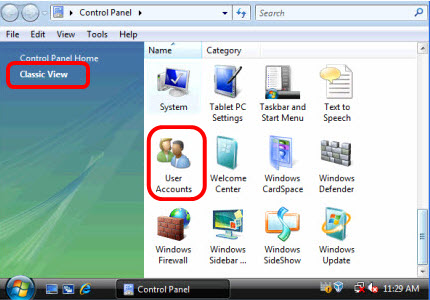
Bước 3: Chọn Turn User Account Control on or off
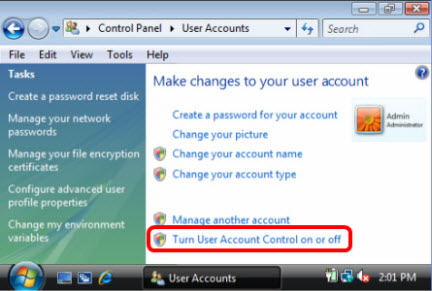
Bước 4: Nếu Windows đang bật chức năng UAC thì cửa sổ User Account Control sẽ hiện ra, bạn hãy bấm Continue
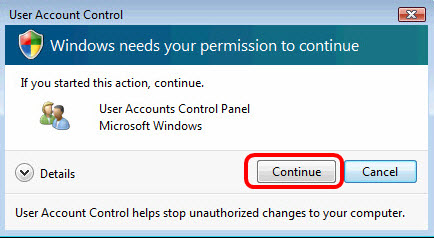
Bước 5: Cuối cùng, bạn bỏ chọn ở ô Use User Account Control (UAC) to help protect your computer, bấm OK và khởi động lại máy để hoàn tất
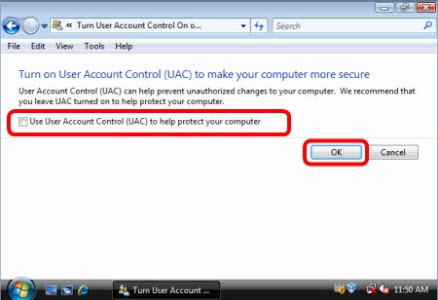
Hướng dẫn làm cho Win 7 chạy nhanh hơn
Cách tăng tốc độ internetcho win 7 nhanh nhất
Hướng dẫn làm USB boot cho Win 7 và Win xp
Hướng dẫn khắc phục màn hình đen trong Win 7
Hướng dẫn làm theme trong suốt cho win 7
Cách khóa thư mục trong win 7 đơn giản
(ST)




















